这篇文章将为大家详细讲解有关canvas如何实现粒子时钟效果,小编觉得挺实用的,因此分享给大家做个参考,希望大家阅读完这篇文章后可以有所收获。
效果展示
点阵数字
digit.js是一个三维数组,包含的是0到9以及冒号(digit[10])的二维点阵。每个数字的点阵表示是7*10大小的二维数组
通过遍历数字点阵的二维数组,当该位置的值为1时,则绘制一个粒子,否则不绘制
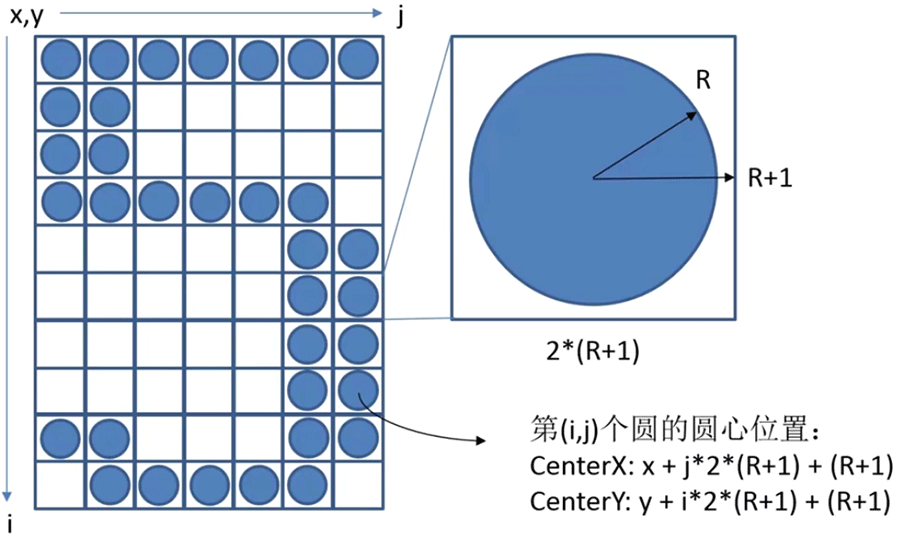
将绘制数字的函数命名为renderDigit()。在该函数中,将粒子绘制为一个小圆。小圆的半径为R,小圆所占据的矩形宽(高)为2(R+1)。由于数字点阵是10*7的二维数组,所以一个数字的宽度为14(R+1),高度为20(R+1)
假设数字的高度为100px,则小圆的半径R=4
<div id="test">
<button>1</button>
<button>2</button>
<button>3</button>
<button>4</button>
<button>5</button>
<button>6</button>
<button>7</button>
<button>8</button>
<button>9</button>
<button>10</button>
</div>
<canvas id="canvas">当前浏览器不支持canvas,请更换浏览器后再试</canvas>
<script src="http://files.cnblogs.com/files/xiaohuochai/digit.js"></script>
<script>var canvas = document.getElementById('canvas');
if(canvas.getContext){
var cxt = canvas.getContext('2d');
}
function renderDigit(num){
//重置画布宽度,达到清空画布的效果
canvas.height = 100;
var R = canvas.height/20-1;
for(var i = 0; i < digit[num].length; i++){
for(var j = 0; j < digit[num][i].length; j++){
if(digit[num][i][j] == 1){
cxt.beginPath();
cxt.arc(j*2*(R+1)+(R+1),i*2*(R+1)+(R+1),R,0,2*Math.PI);
cxt.closePath();
cxt.fill();
}
}
}
}
var test = document.getElementById('test');
test.onclick = function(e){
e = e || event;
var target = e.target || e.srcElement;
if(!isNaN(target.innerHTML)){
renderDigit(target.innerHTML);
}
}
</script>时钟实现
在上一步的点阵数字的基础上,实现一个粒子时钟。将时钟实现的函数命名为digitTime(),时钟实现由获取时间数据和渲染时钟两部分组成
【时间数据】
最简单的时钟形式由两位的小时、两位的分钟和两位的秒钟组成,中间用冒号隔开。通过日期对象Date来获取当前时间,以及当前的小时、分钟和秒钟。但是,最终需要得到的是数字表示的时钟
比如12:02:36的时间数据的表示形式为data[1,2,10,0,2,10,3,6]
【渲染时钟】
获取到时间数据后,通过循环使用renderDigit()来渲染时钟中的每一个数字。此时,有一个需要改变的地方是arc()函数中的x坐标,否则它们将叠加在一起
为了将时钟数字表示更加清晰在每个数字之间增加一定的间距。每个数字的宽度是14(R+1),假设data数组中7个数字的索引为index,则每个数字的起始X坐标可以等于14(R+2)*index
最后通过定时器每间隔一段时间后更新时间
<canvas id="canvas" >当前浏览器不支持canvas,请更换浏览器后再试</canvas>
<script src="http://files.cnblogs.com/files/xiaohuochai/digit.js"></script>
<script>
var canvas = document.getElementById('canvas');
if(canvas.getContext){
var cxt = canvas.getContext('2d');
}
canvas.height = 100;
canvas.width = 700;
function renderDigit(index,num){
var R = canvas.height/20-1;
for(var i = 0; i < digit[num].length; i++){
for(var j = 0; j < digit[num][i].length; j++){
if(digit[num][i][j] == 1){
cxt.beginPath();
cxt.arc(14*(R+2)*index + j*2*(R+1)+(R+1),i*2*(R+1)+(R+1),R,0,2*Math.PI);
cxt.closePath();
cxt.fill();
}
}
}
}
function digitTime(){
/*获取时间数据*/
var temp = /(\d)(\d):(\d)(\d):(\d)(\d)/.exec(new Date());
//存储时间数字,由十位小时、个位小时、冒号、十位分钟、个位分钟、冒号、十位秒钟、个位秒钟这7个数字组成
var data = [];
data.push(temp[1],temp[2],10,temp[3],temp[4],10,temp[5],temp[6]);
/*渲染时钟*/
//重置画布宽度,达到清空画布的效果
canvas.height = 100;
for(var i = 0; i < data.length; i++){
renderDigit(i,data[i]);
}
}
digitTime();
clearInterval(oTimer);
var oTimer = setInterval(function(){
digitTime();
},500);
</script>随机抛物线
这节的随机抛物线运动是下节粒子动画的预备节。以DOM节点的投掷碰壁为基础,利用canvas实现一个小球的随机抛物线运动
将小球的运动拆分为x轴和y轴运动。x轴做匀速运动,y轴先做向上的减速运动,再做向下的加速运动。当小球离开画布区域时,停止定时器
<button id="btn">按钮</button>
<canvas id="canvas" >当前浏览器不支持canvas,请更换浏览器后再试</canvas>
<script>
var canvas = document.getElementById('canvas');
if(canvas.getContext){
var cxt = canvas.getContext('2d');
}
//声明canvas的宽高
var H = 100,W = 200;
canvas.height = H;
canvas.width = W;
var R = canvas.height/20-1;
var numArray = [1,2,3,4];
var colorArray = ["#3BE","#09C","#A6C","#93C","#9C0","#690","#FB3","#F80","#F44","#C00"];
btn.onclick = function(){
//声明x、y轴坐标
var x=Math.floor(Math.random() * 60 + 10);
var y=Math.floor(Math.random() * 60 + 10);
//声明x、y轴的步长值
var stepY = -3*numArray[Math.floor(Math.random()*numArray.length)];
var stepX = Math.floor(Math.random() * 10 -5);
//声明y轴变化值
var disY = numArray[Math.floor(Math.random()*numArray.length)];
var color =colorArray[Math.floor(Math.random()*colorArray.length)];
clearInterval(oTimer);
var oTimer = setInterval(function(){
stepY += disY;
x += stepX;
y += stepY;
canvas.height = 100;
cxt.beginPath();
cxt.arc(x,y,R,0,2*Math.PI);
cxt.fillStyle = color;
cxt.closePath();
cxt.fill();
if(x > W + R || y > H + R){
clearInterval(oTimer);
}
},50);
}
</script>粒子动画
下面来实现粒子动画。在时间数字变化的瞬间,由众多的粒子组成的新数字上重复生成相同的粒子,并且新生成的粒子做随机的抛物线运动
所以,第一步是先要判断是哪个或哪些数字在时间更新时发生了变化。然后,通过这些变化信息,生成要运动的小球。在定时器的运行间隔内,对运动小球的状态进行更新。最后,对时钟和运行的小球进行统一渲染
<canvas id="canvas" >当前浏览器不支持canvas,请更换浏览器后再试</canvas>
<script src="http://files.cnblogs.com/files/xiaohuochai/digit.js"></script>
<script>
var canvas = document.getElementById('canvas');
if(canvas.getContext){
var cxt = canvas.getContext('2d');
}
//声明canvas的宽高
var H = 100,W = 700;
canvas.height = H;
canvas.width = W;
//存储时间数据
var data = [];
//存储运动的小球
var balls = [];
//设置粒子半径
var R = canvas.height/20-1;
(function(){
var temp = /(\d)(\d):(\d)(\d):(\d)(\d)/.exec(new Date());
//存储时间数字,由十位小时、个位小时、冒号、十位分钟、个位分钟、冒号、十位秒钟、个位秒钟这7个数字组成
data.push(temp[1],temp[2],10,temp[3],temp[4],10,temp[5],temp[6]);
})();
/*生成点阵数字*/
function renderDigit(index,num){
for(var i = 0; i < digit[num].length; i++){
for(var j = 0; j < digit[num][i].length; j++){
if(digit[num][i][j] == 1){
cxt.beginPath();
cxt.arc(14*(R+2)*index + j*2*(R+1)+(R+1),i*2*(R+1)+(R+1),R,0,2*Math.PI);
cxt.closePath();
cxt.fill();
}
}
}
}
/*更新时钟*/
function updateDigitTime(){
var changeNumArray = [];
var temp = /(\d)(\d):(\d)(\d):(\d)(\d)/.exec(new Date());
var NewData = [];
NewData.push(temp[1],temp[2],10,temp[3],temp[4],10,temp[5],temp[6]);
for(var i = data.length-1; i >=0 ; i--){
//时间发生变化
if(NewData[i] !== data[i]){
//将变化的数字值和在data数组中的索引存储在changeNumArray数组中
changeNumArray.push(i+'_'+(Number(data[i])+1)%10);
}
}
//增加小球
for(var i = 0; i< changeNumArray.length; i++){
addBalls.apply(this,changeNumArray[i].split('_'));
}
data = NewData.concat();
}
/*更新小球状态*/
function updateBalls(){
for(var i = 0; i < balls.length; i++){
balls[i].stepY += balls[i].disY;
balls[i].x += balls[i].stepX;
balls[i].y += balls[i].stepY;
if(balls[i].x > W + R || balls[i].y > H + R){
balls.splice(i,1);
i--;
}
}
}
/*增加要运动的小球*/
function addBalls(index,num){
var numArray = [1,2,3];
var colorArray = ["#3BE","#09C","#A6C","#93C","#9C0","#690","#FB3","#F80","#F44","#C00"];
for(var i = 0; i < digit[num].length; i++){
for(var j = 0; j < digit[num][i].length; j++){
if(digit[num][i][j] == 1){
var ball = {
x:14*(R+2)*index + j*2*(R+1)+(R+1),
y:i*2*(R+1)+(R+1),
stepX:Math.floor(Math.random() * 4 -2),
stepY:-2*numArray[Math.floor(Math.random()*numArray.length)],
color:colorArray[Math.floor(Math.random()*colorArray.length)],
disY:1
};
balls.push(ball);
}
}
}
}
/*渲染*/
function render(){
//重置画布宽度,达到清空画布的效果
canvas.height = 100;
//渲染时钟
for(var i = 0; i < data.length; i++){
renderDigit(i,data[i]);
}
//渲染小球
for(var i = 0; i < balls.length; i++){
cxt.beginPath();
cxt.arc(balls[i].x,balls[i].y,R,0,2*Math.PI);
cxt.fillStyle = balls[i].color;
cxt.closePath();
cxt.fill();
}
}
clearInterval(oTimer);
var oTimer = setInterval(function(){
//更新时钟
updateDigitTime();
//更新小球状态
updateBalls();
//渲染
render();
},50);
</script>源码查看
公告栏扩展
将canvas粒子时钟js部分封装为canvasTime.js,在公告栏添加如下代码,即可以实现在公告栏插入时钟的效果
<canvas id="canvas" >当前浏览器不支持canvas,请更换浏览器后再试</canvas>
<script src="http://files.cnblogs.com/files/xiaohuochai/canvasTime.js"></script>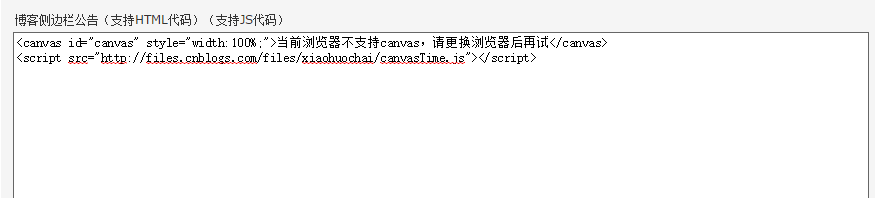
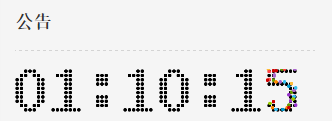
关于“canvas如何实现粒子时钟效果”这篇文章就分享到这里了,希望以上内容可以对大家有一定的帮助,使各位可以学到更多知识,如果觉得文章不错,请把它分享出去让更多的人看到。
亿速云「云服务器」,即开即用、新一代英特尔至强铂金CPU、三副本存储NVMe SSD云盘,价格低至29元/月。点击查看>>
免责声明:本站发布的内容(图片、视频和文字)以原创、转载和分享为主,文章观点不代表本网站立场,如果涉及侵权请联系站长邮箱:is@yisu.com进行举报,并提供相关证据,一经查实,将立刻删除涉嫌侵权内容。